Oglas
 GRUB ili GRand Unified Bootloader je program za pokretanje programa koji obično instalira Linux distribucija na vašem tvrdom disku. GRUB je odgovoran za prikazivanje izbornika koji vam omogućuje odabir operativnog sustava u koji se želite pokrenuti te također omogućuje podešavanje i kontrolu opcija za dizanje.
GRUB ili GRand Unified Bootloader je program za pokretanje programa koji obično instalira Linux distribucija na vašem tvrdom disku. GRUB je odgovoran za prikazivanje izbornika koji vam omogućuje odabir operativnog sustava u koji se želite pokrenuti te također omogućuje podešavanje i kontrolu opcija za dizanje.
Awesome moć u dobrim rukama, ali kao što vjerojatno znate "s velikim silama dolaze velike odgovornosti", tako GRUB vam omogućuje zaključavanje nekih značajki i pokretanje dizalica kako bi se dopuštalo samo odabranim korisnicima kroz.
Kada govorimo o sigurnosti u računalnim sustavima često je potrebno analizirati situaciju u kojoj se nalazite i odabrati odgovarajuće opcije. Ako hakeri dobiju fizički pristup vašem računalnom sustavu, GRUB-ove sigurnosne mjere neće trajati ni sekundu (gotovo ništa neće učiniti). Najbolje je kladiti se u takvoj situaciji da tvrdi disk bude šifriran ili ako vaš tvrdi disk može biti zaštićen lozinkom, upotrijebite tu opciju.
Međutim, većina nas ne mora brinuti o hakerima s fizičkim pristupom koliko naši rođaci i prijatelji koji nisu baš kompjuterski i koji se prepiru sa sustavom. Za to imamo lozinke za prijavu (one nisu dovoljno sigurne za hakere, vjerujte mi!), I to je situacija u kojoj bi bilo pametno iskoristiti sigurnosne značajke GRUB-a.
Također je dobra praksa da zaštitite unose načina oporavka lozinkom jer ih svaki korisnik može koristiti za pristup korijenu.
Sigurnosne značajke GRUB-a omogućuju vam zaključavanje uređivanja opcija pokretanja kojima se pristupa pritiskom tipke 'e' i omogućuju vam lozinku za zaštitu odabranih ili svih unosa za pokretanje.
Slijedite korake u nastavku kako biste vidjeli kako zaštititi unose GRUB lozinkom:
- Zapalite terminal. Tip klopa i pritisnite enter. Odzivnik bi se promijenio u nešto poput "grub>".
- Unesi md5crypt u brzini GRUB-a. Unesite lozinku kada se zatraži i pritisnite enter. Naredba će vam vratiti šifriranu lozinku kao hash md5. Trebat će vam ovo, zato ga zabilježite ili kopirajte u međuspremnik.
- Sada moramo urediti /boot/grub/menu.lst datoteka. Savjetujemo vam da napravite sigurnosnu kopiju datoteke prije nego što je uredite u slučaju da nešto pođe po zlu.
- Unesite liniju lozinka –md5 prije retka koji glasi: "POČETI LISTA AUTOMAGSKOG KERNELA" (zapravo samo treba doći prije bilo kojeg unosa u izborniku za pokretanje, tako da ga možete napisati bilo gdje dok je prije njih).
- Ako datoteku spremite u ovom trenutku bez ikakvih dodatnih uređivanja, zaključali biste interaktivno uređivanje u GRUB-u. Administrator ili u ovom slučaju morat ćete pritisnuti tipku 'p' i unijeti ispravnu lozinku za pristup ovim naprednim opcijama.
- Ako želite i zaključati određene unose u izborniku, tako da se nitko bez znanja ispravne lozinke ne može pokrenuti u tom operativnom sustavu, trebali biste dodati riječ zaključavanje sve samo na zasebnom retku odmah nakon specifikacije naslova za svaki unos u izborniku.
- Sljedeći put kad netko pokuša odabrati unos zaključanog izbornika od njega će se trebati unijeti zaporku prije nego što se može dignuti u odgovarajući operativni sustav.
- Za zaključavanje unosa načina oporavka najbolje je promijeniti liniju lockalternative = false do lockalternative = true. Ovo će zaključati sve buduće unose u načinu oporavka, čak i ako ažurirate kernel.
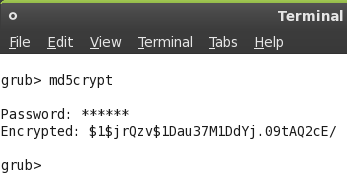
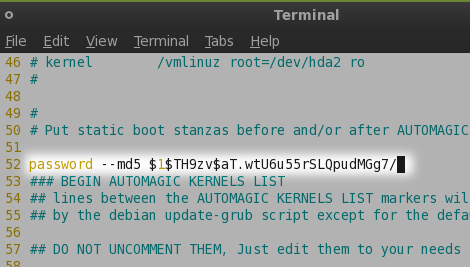
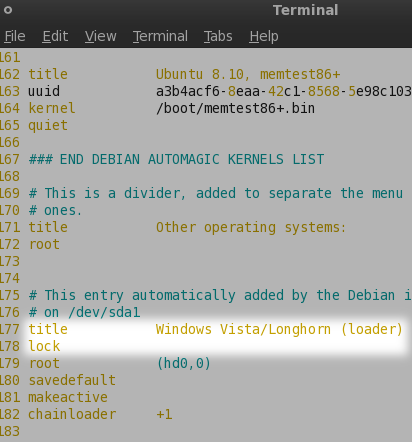
Koje sigurnosne značajke koristite za osiguranje svog sustava? Jeste li šifrirali vaš tvrdi disk? Ili koristite lozinku za BIOS? Javite nam se u komentarima. Također provjerite kako dodati prilagođenu pozadinu u GRUB izbornik Kako stvoriti prilagođenu prskanju za GRUB Čitaj više
Istražite više o: Zaslon za pokretanje, Šifriranje, GRUB Bootloader, Zaporka, Ubuntu.
hotgeek
24. prosinca 2014. u 15:08
Ne radi ako imate stroj s dvostrukim pokretanjem s omogućenim EFI-jem.
Odgovorsensiguard
15. listopada 2009. u 4:57
Hvala što dijelite s nama. Vrlo informativan i zanimljiv... nastavite s objavljivanjem: D
OdgovorJakov I.
6. listopada 2009. u 10:56
Dva komentara:
1. Autor Varun Kashyap jasno je pojasnio da je to sprečavanje budućih gurua obitelji i prijatelja da se prave nerede tamo gdje ne želite da se pravi nered. To sigurno nije spriječiti da dobro upućen kreker uđe.
2.Osobno je također dao jasne izrade sigurnosnih sigurnosnih kopija prije nego što se upustite u to.Dobar posao...
Odgovor-
Delhi
9. travnja 2009. u 12:48
gospodine, suočio sam se s jednim problemom. ako se dignem, dobit ću pogrešku
kao što je Error 32: Mora biti ovjerena
Pritisnite bilo koju tipku za nastavak...Odgovorvickey
28. svibnja 2009. u 7:29
Provjerite koju ste lozinku unijeli. Mislim da greška to predstavlja.
Odgovor
-
hydtech
23. veljače 2009. u 14:29
hmm, što ako netko uspije zaobići ili zamijeniti Grub bootloader? tada zaključavanje lozinke ne bi bilo važno.
Odgovor-
JBu92
27. veljače 2009. u 17:39
Zapravo, mnogo je jednostavnije od toga, jednostavno možete pritisnuti e (mislim da je w, ovisno o tome što vam omogućuje uređivanje opcija za pokretanje) i izbrisati liniju lozinke. Volio bih da sam znao da sam PRIJE zabrljao md5 hash (zaboravio $, lol).
OdgovorJBu92
6. ožujka 2009. u 9:14
To funkcionira ako unesete lozinku na svaki pojedinačni unos, u svakom slučaju, nisam siguran radi li sa značajkom zaključavanja.
Odgovor
-


